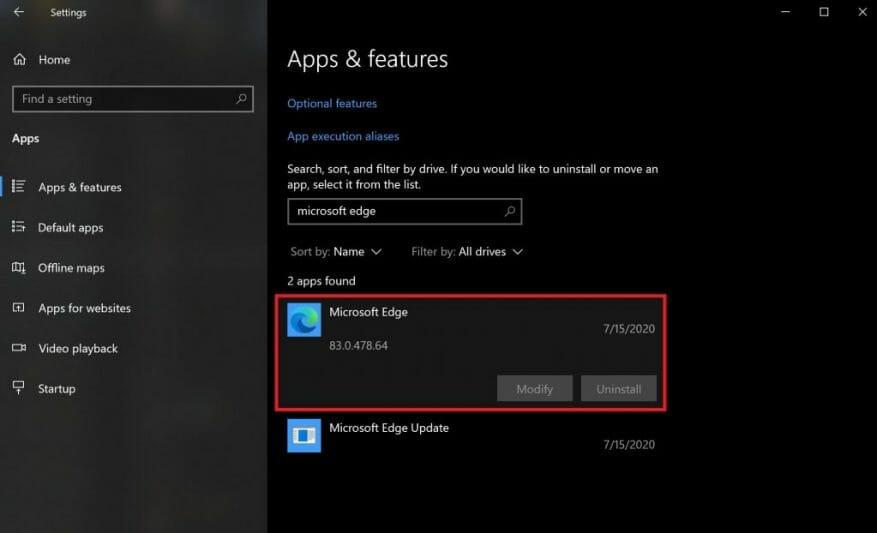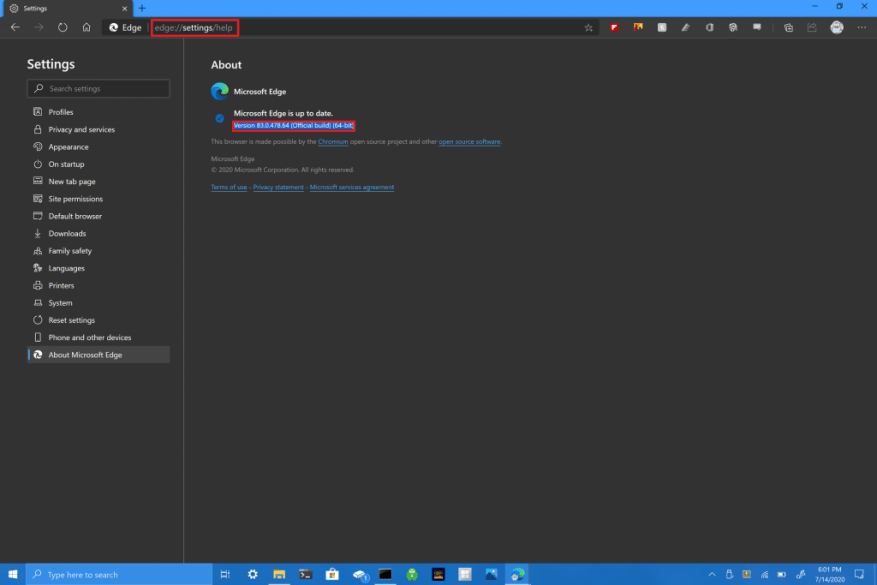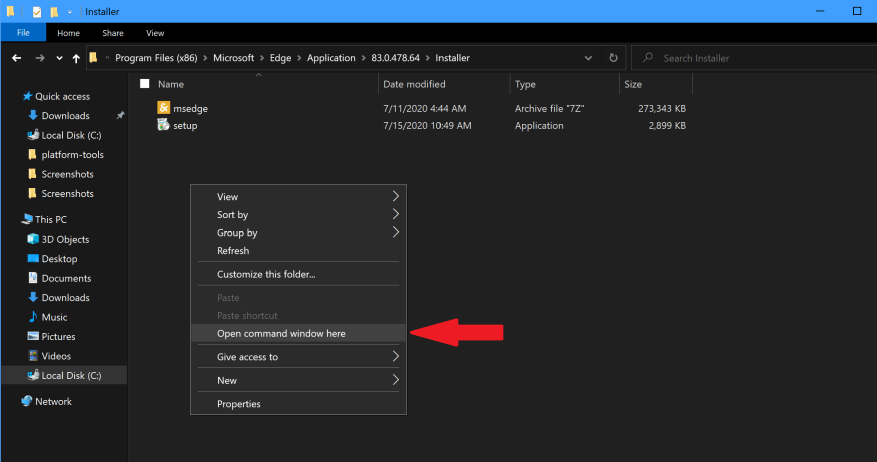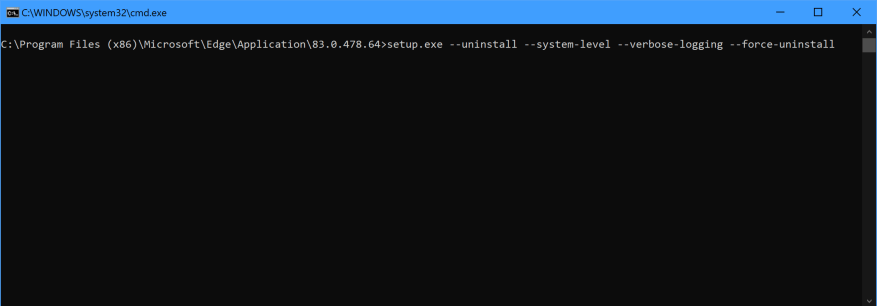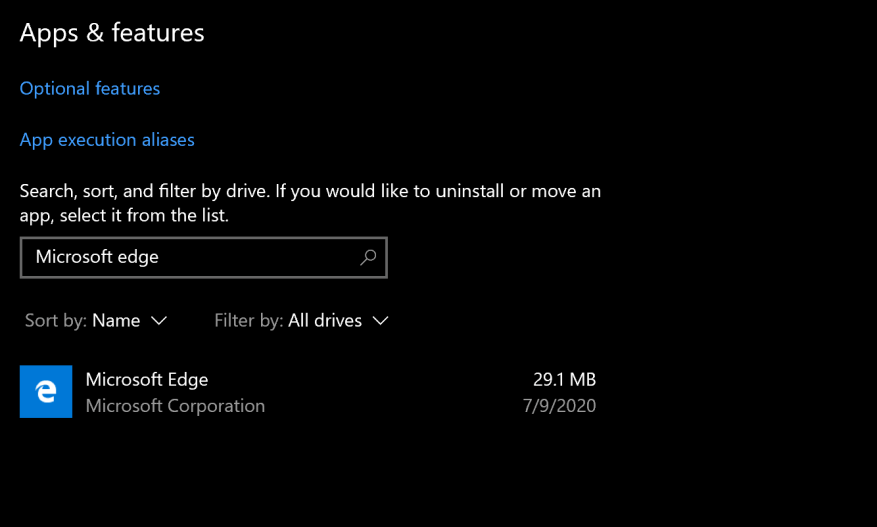Z jakiegoś powodu możesz nie lubić nowej przeglądarki Microsoft Edge. Jeśli pójdziesz do Ustawienia > Aplikacje > Aplikacje i funkcje i wyszukaj Microsoft Edge, zauważysz, że przycisk odinstalowania jest wyszarzony, co nie pozwala na odinstalowanie nowej przeglądarki Microsoft Edge w systemie Windows 10.
Co więc zrobić, jeśli chcesz całkowicie odinstalować Microsoft Edge z systemu Windows 10? Jeśli masz system Windows 10 w wersji 1803 lub nowszej, możesz całkowicie odinstalować nową przeglądarkę Microsoft Edge (opartą na chromie). Oto, co musisz zrobić.
1. Znajdź posiadaną wersję Microsoft Edge. Aby to zrobić, otwórz nowe okno przeglądarki w Edge i wklej następujące informacje w pasku adresu: edge://ustawienia/pomoc W tym przykładzie numer wersji Edge to 83.0.478.64
2. Wytnij i wklej następujący adres: C:Pliki programów (x86)MicrosoftEdgeApplication83.0.478.64Instalator w Eksploratorze Windows. Wszystko zależy od wersji Edge, z której korzystasz, zastąp 83.0.478.64 dowolnym numerem wersji w Edge.
3. Przytrzymaj Zmiana i kliknij prawym przyciskiem myszy w dowolnym miejscu folderu i wybierz Otwórz okno wiersza polecenia tutaj.
4. W wierszu polecenia wytnij i wklej następujące polecenie i naciśnij Enter:
setup.exe –uninstall –poziom systemu –verbose-logging –force-uninstall
To polecenie odinstaluje „nową” przeglądarkę Microsoft Edge (opartą na chromie) w systemie Windows 10. Starsza przeglądarka Microsoft Edge nadal pozostanie na komputerze z systemem Windows 10. Zawsze możesz wrócić do Ustawienia > Aplikacje > Aplikacje i funkcje aby sprawdzić, czy nowa Microsoft Edge została odinstalowana.
Nie odinstalowałeś całkowicie Microsoft Edge w systemie Windows 10, musisz wykonać jeszcze jeden krok, jeśli chcesz zapobiec ponownej instalacji „nowej” przeglądarki Edge za pośrednictwem usługi Windows Update. W rejestrze systemu Windows należy wprowadzić edycję.
Microsoft udostępnia zestaw narzędzi do blokowania do obsługi tej edycji rejestru, dzięki czemu nie musisz się martwić o nieumyślne popełnienie błędu.Blocker Toolkit blokuje system Windows 10 przed ponowną instalacją nowej przeglądarki Microsoft Edge za pośrednictwem usługi Windows Update. Zestaw narzędzi Blocker Toolkit nie uniemożliwia użytkownikom ręcznej instalacji Edge z Internetu lub instalacji z urządzenia zewnętrznego.
Pobierz plik wykonywalny Blocker Toolkit tutaj.
Należy pamiętać, że Blocker Toolkit nie będzie działać, jeśli zdecydujesz się na aktualizację do systemu Windows 10 w wersji 20H2, która ma zostać wydana jeszcze w tym roku. Jeśli jednak nie lubisz Microsoft Edge i chcesz go całkowicie usunąć w systemie Windows 10, ta metoda będzie działać dla Ciebie.
FAQ
Jak odinstalować programy w systemie Windows 10?
Korzystanie z panelu sterowania jest najłatwiejszym sposobem, w jaki zwykle odinstalowujemy program, kliknij przycisk Start i wybierz panel sterowania, następnie przejdź do „Programy i funkcje”, następnie wybierz nazwę programu i kliknij przycisk Odinstaluj.
Co się stanie po odinstalowaniu pakietu Office?
Porada: Odinstalowanie pakietu Office usuwa tylko aplikacje pakietu Office z komputera, nie usuwa żadnych plików, dokumentów ani skoroszytów utworzonych za pomocą aplikacji. Czynności odinstalowania pakietu Office zależą od typu posiadanej instalacji. Najpopularniejsze typy instalacji to Szybka instalacja i Instalator Microsoft Windows (MSI).
Jak usunąć konto Microsoft z systemu Windows 10?
Możesz wypróbować następujące procedury, korzystając z poniższych łączy, aby wyjaśnić, jak usunąć konto Microsoft z komputera z systemem Windows 10: Kliknij przycisk Start, a następnie kliknij Ustawienia. Kliknij Konta, przewiń w dół, a następnie kliknij konto Microsoft, które chcesz usunąć. Kliknij Usuń, a następnie kliknij Tak.
Jak odinstalować lub usunąć aktualizacje pakietu Office?
Jeśli chcesz odinstalować aktualizacje pakietu Office, wykonaj następujące czynności: 1 Kliknij prawym przyciskiem myszy przycisk Menu Start. 2 Kliknij Panel sterowania. 3 Kliknij Odinstaluj program. 4 Kliknij Wyświetl zainstalowane aktualizacje. 5 Kliknij prawym przyciskiem myszy aktualizacje pakietu Office. Więcej …
Jak odinstalować pakiet Microsoft Office 2016?
Jeśli masz jednorazową płatność w pakiecie Office 2016, czyli Office Home and Student 2016 lub Office Home and Business 2016 lub Office Professional 2016, możesz odinstalować swój pakiet Office, klikając prawym przyciskiem myszy>Start>Aplikacje i funkcje>Na liście kliknij w pakiecie Office 2016> kliknij Odinstaluj.
Jak usunąć pakiet Microsoft Office z komputera?
Kliknij prawym przyciskiem myszy aplikację pakietu Office, którą chcesz usunąć, a następnie kliknij Odinstaluj. Postępuj zgodnie z instrukcjami, aby zakończyć odinstalowywanie. Uwaga: Jeśli pakietu Office nie ma na liście w Panelu sterowania, możesz mieć typ instalacji Microsoft Store. Wybierz kartę Microsoft Store powyżej i zamiast tego wykonaj te kroki odinstalowywania.
Co się stanie po odinstalowaniu pakietu Microsoft Office z komputera?
Odinstalowanie w trybie normalnym „metodą 1” zostało zaprojektowane z założeniem, że nastąpi ponowna instalacja pakietu Office. NIE usuwa wszystkiego. Pozostawia pliki konfiguracyjne, takie jak NORMAL.DOTM i inne szablony itp., a także pozostawia wpisy rejestru konfiguracji. Prawa siedmiu R:
Jak odinstalować aplikację w biurze?
W większości przypadków nie można odinstalować pojedynczej aplikacji, jeśli jest ona zawarta w pakiecie Office. Jedynym sposobem na odinstalowanie pojedynczej aplikacji jest kupienie jej jako samodzielnej aplikacji. Sposób otwierania Panelu sterowania zależy od używanej wersji systemu Windows. Okna 10
Jak odinstalować pakiet Microsoft Office w systemie Windows 7?
Windows 7 Kliknij Start > Panel sterowania. Kliknij Programy > Programy i funkcje. Kliknij prawym przyciskiem myszy aplikację pakietu Office, którą chcesz usunąć, a następnie kliknij Odinstaluj.
Jak naprawić pakiet Microsoft Office 2010, który się nie otwiera?
Pomocna może być naprawa pakietu Office 2010 w następujący sposób: Kliknij przycisk Start (Windows), a następnie kliknij Panel sterowania. Otwórz panel sterowania Programy i funkcje. Wybierz swoją wersję pakietu Microsoft Office 2010. Kliknij Zmień w górnej części okna. Poczekaj, aż okno się załaduje, a następnie kliknij Napraw.
Jak usunąć konto w systemie Windows 10?
2) Kliknij Konta . 3) W otwartym oknie kliknij Inne osoby w lewym okienku.Następnie w prawym okienku kliknij konto, które chcesz usunąć, i wybierz Usuń . 4) W wyskakującym okienku kliknij Usuń konto i dane . Otóż to. Całkiem proste i łatwe, nie zgadzasz się?